【絶対治る】iPhoneのカメラが起動しない場合の原因と対処法まとめ
プライベートだけではなく、ビジネスや学校などiPhoneのカメラを利用する時って多いですよね。普段からスマホのカメラアプリを使っているとiPhoneのカメラが起動しない不具合が起きた場合、すごく不便に感じます。早急に不具合に対処したい、そんな時のために本記事ではiPhoneのカメラが起動しない原因と対処法をご紹介します。
Part 1、iPhoneのカメラが起動しない場合の原因
iPhoneのカメラが起動しない時は次の原因が考えられます。
原因1、アプリに問題がある
iPhoneのカメラが起動しないとカメラに問題があるのかと思いがちですが、カメラアプリに発生したエラーが原因のことがあります。
原因2、iPhoneの空き容量が不足している
十分な空き容量がiPhoneのストレージにないと、カメラが起動しない、動作が重いなどの症状がiPhoneに表れます。
原因3、iOSシステムの不具合
iPhoneにインストール済みのiOSシステムに発生した不具合やバグによってカメラが起動しないトラブルが起きることがあります。
原因4、iPhone本体に問題がある
カメラが破損している、内部の基盤が故障したなどiPhone本体の問題によってカメラが起動しない場合はiPhoneの修理が必要です。
Part 2、iPhoneのカメラが起動しない時の対処法は?
iPhoneのカメラが起動しない時の対処法をご紹介します。
対処1、カメラアプリを再起動してみる
カメラアプリに一時的なエラーが起きているのであれば、カメラアプリを終了してから再起動すると問題なくカメラを利用できる可能性があります。
Step1:画面の下から上にスワイプし、中央付近で指を止めます。
Step2:カメラアプリの画面を選択し、上にスワイプするとアプリを終了できます。
Step3:カメラアプリをタップして再起動し、カメラアプリの状態を確認します。
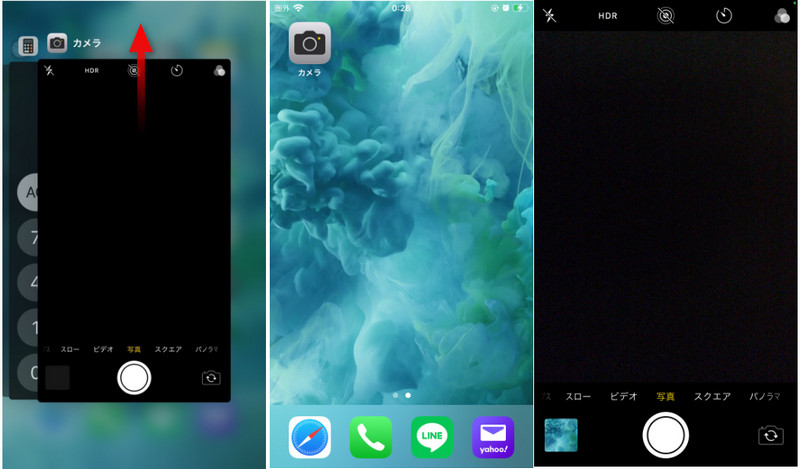
対処2、起動しているアプリを終了する
バックグラウンドで多数のアプリを開いている場合はiPhoneにかかる負荷も重くなります。起動しているアプリを終了してからiPhoneのカメラを起動できないか試してみましょう。起動しているアプリを終了する方法は、方法1で紹介しています。。
対処3、iPhoneを再起動してみる
iPhoneに起きたエラーによってカメラが起動しないのであれば、iPhoneを再起動してみると改善されます。再起動方法はお使いのiPhoneの機種によって異なります。
Step1:音量を上げるボタンを押してから素早く放します。
Step2:音量を下げるボタンを押してから素早く放します。
Step3:サイドボタンを押さえたままにします。
Step4:Appleロゴが表示されたら、サイドボタンを放します。

対処4、iPhoneを最新のバージョンにアップデートする
iOSシステムの不具合やシステムのバージョンが古いことでカメラが起動しない不具合がiPhoneに起きているのであればアップデートが効果的です。
Step1:「設定」から「一般」をタップします。
Step2:「ソフトウェア・アップデート」を選び、アップデートできるバージョンが表示される場合は「ダウンロードしてインストール」をタップします。
対処5、iPhoneの空き容量を増やしてみる
iPhoneの空き容量が少ないことでカメラが起動しないのであれば、不要なデータを削除して空き容量を増やしてみましょう。
Step1:「設定」から「一般」をタップします。
Step2:「iPhoneストレージ」をタップします。
Step3:ストレージの使用状況を確認します。
Step4:不要なアプリがある場合は選択し、「Appを削除」をタップするとiPhoneから削除されます。
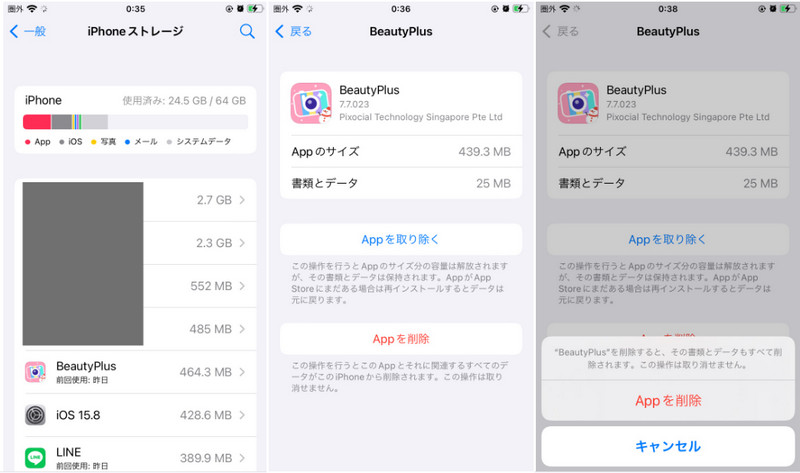
対処6、iPhoneを初期化する
ここまでの対処法を試してもiPhoneのカメラが起動しない不具合が直らない場合は初期化を検討するといいかもしれません。iPhoneを初期化すると保存されているデータは全て消去され、工場出荷時の状態に戻ります。何も保存されていない状態に戻すことで、カメラが起動しないなどの不具合を改善できる可能性があります。
Step1:「設定」から「一般」を開き、「転送またはiPhoneをリセット」をタップします。
Step2:「すべてのコンテンツと設定を消去」を選択します。

Part 3、【データ損失なし】専門的なiOS修復ソフトを利用して、iPhoneのカメラが起動しない問題を修正する
iPhoneのカメラが起動しない不具合を直したいけれど初期化したくないという時はiOS修復ソフトReiBootがおすすめです。ReiBoot for iOSはiPhoneシステムに起因する不具合を改善できる専門の修復ソフトで、データを消去することなく修復できるモードを備えています。
-
ReiBootを起動してiPhoneを接続したら「開始」をクリックします。

-
「普通モード」を選択します。

-
「ダウンロード」をクリックしてファームウェアを読み込みます。

-
「普通モードで修復開始」をクリックします。

iPhoneのカメラが起動しないについてよくあるご質問
質問1、iPhoneのカメラが起動しない時の対処法は?
iPhoneのカメラが起動しない時はカメラアプリやiPhoneの再起動、iOSバージョンや空き容量の確認をしてみてください。それでも改善されない時はiPhoneの初期化やiOS修復ソフトReiBoot for iOSを検討するといいでしょう。
質問2、カメラが起動しない原因は何ですか?
カメラが起動しない原因はiPhone自体の不具合、カメラの故障、システムの問題など様々です。システムが原因であれば自分で対処できますが、カメラの故障など物理的な問題はiPhone自体の修理が必要です。
まとめ
iPhoneのカメラが起動しない原因と対処法をご紹介しました。いくつかの原因が考えられるため、原因に応じた対処法を実施する必要があります。iPhone自体の故障など物理的な問題であれば自分で対処することは難しいので、修理サービスの利用をご検討ください。iOSシステムの不具合を簡単に修復したい場合はiOS修復ソフトReiBootがおすすめです。
【絶対治る】iPhoneのカメラが起動しない場合の原因と対処法まとめ
最終更新日2024-05-30 / カテゴリiPhone Tips








(0 票、平均: 5.0 out of 5 )
(クリックしてこの記事へコメント)